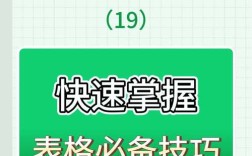在Excel中,合并单元格是一项常见但需要谨慎使用的功能,它不仅可以美化表格,还能提高数据的可读性,合并单元格也可能导致一些数据处理问题,掌握快速且正确的合并方法至关重要,以下是几种常见的合并单元格的方法及其具体操作步骤:
一、常规方法
1、选择法:选中要合并的单元格区域,然后右键单击并选择“设置单元格格式”,在弹出的对话框中,切换到“对齐”选项卡,勾选“合并单元格”前的复选框,点击“确定”即可完成合并。
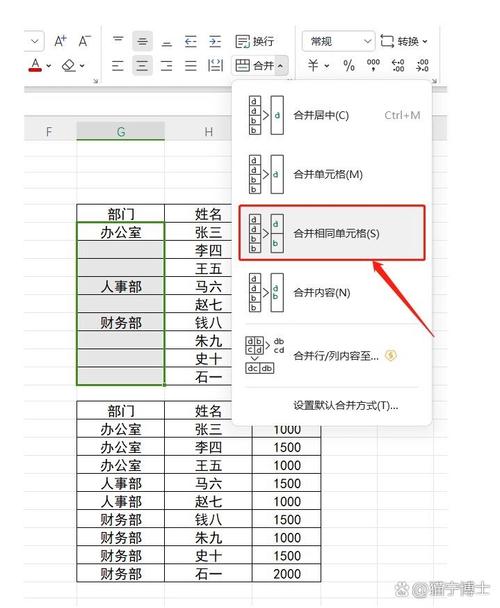
2、快捷键法:选中要合并的单元格区域,按下快捷键【Alt+H+M+M】,即可快速合并单元格,这种方法适用于需要频繁进行单元格合并操作的场景。
二、合并后居中
1、选择法:选中要合并的单元格区域,然后在“开始”选项卡中找到“合并后居中”按钮(或点击其倒三角选择“合并后居中”),点击该按钮即可完成合并,并将内容居中显示。
2、快捷键法:选中要合并的单元格区域,按下快捷键【Alt+H+M+C】,即可实现合并后居中,这种方法同样适用于需要快速操作的情况。
三、跨越合并
1、选择法:选中要跨越合并的单元格区域(通常为多行多列),然后点击“合并后居中”的倒三角,选择“跨越合并”,点击“确定”即可,需要注意的是,跨越合并只合并列而不合并行,即选中的几行还是几行,但列数会变成1列。
2、快捷键法:选中要跨越合并的单元格区域,按下快捷键【Alt+H+M+A】,即可实现跨越合并,这种方法同样适用于需要快速操作的场景。
四、批量合并单元格
当需要批量合并同部门或其他相同内容的单元格时,可以使用以下方法:
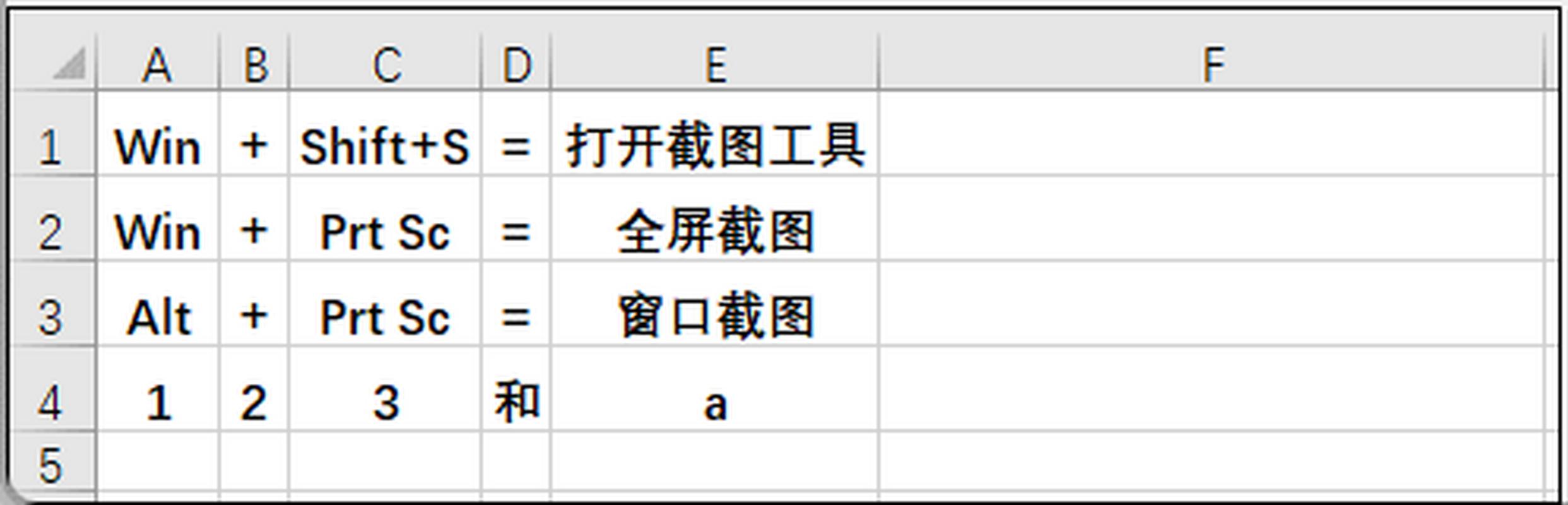
1、选中要合并的单元格区域(包括标题行)。
2、在“数据”选项卡下,单击“分类汇总”,在弹出的提示窗口中点击“确定”。
3、在“选定汇总项”中,勾选要合并的列(如“市场部”),点击“确定”。
4、使用F5键或CTRL+G调出“定位”菜单,单击“定位条件”,选择“空值”,点击“确定”。
5、此时Excel已经选中了区域内的空白单元格,接着单击“合并后居中”。
6、复制已合并的单元格区域,将该区域的格式粘贴到其他需要合并的区域中。
7、再次选中包含合并单元格的区域,点击“分类汇总”,在“选定汇总项”中不选择任何汇总项,点击“全部删除”。
8、最后删除不需要的列,并调整格式即可。
五、注意事项
1、在合并单元格之前,请确保所选单元格区域中没有重要的数据,因为合并单元格会导致除左上角单元格外的其他单元格内容被清除。
2、合并单元格后,虽然可以提高表格的美观性和可读性,但也会限制某些数据处理功能,如无法直接填充颜色、无法整列引用等,在使用合并单元格时需要权衡利弊。
六、FAQs
Q1: 合并单元格后如何取消合并?
A1: 只需选中已合并的单元格区域,点击“合并后居中”按钮即可取消合并。
Q2: 合并单元格时如何保留所有单元格的内容?
A2: Excel在合并单元格时默认只保留左上角单元格的内容,如果需要保留所有单元格的内容,可以先将它们复制到一个临时区域,取消合并后再将内容粘贴回来,但请注意,这种方法可能不适用于所有情况,特别是当单元格内容复杂或包含公式时。